word2010中如何调整文字方向
发布时间:2016-12-02 18:32
相关话题
Word2010进行文字排版的时候,尤其是部分报告文档编排需要把文字的方向进行调整,比如纵向等、那么word2010中怎么把文档中的文字进行方向调整呢,在下面就由小编给大家分享下word2010中调整文字方向的技巧,希望能帮助到您。
word2010中调整文字方向的步骤如下:
步骤一:打开需要调整文字方向的文档,点击菜单栏中的--- 文字方向即可。
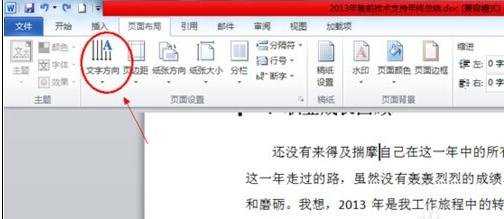
步骤二:点击打开 文字方向里面有选择设置,如点击“垂直”。
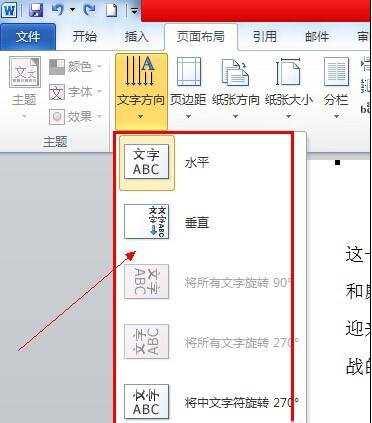
步骤三:点击之后就可以查看到到效果了。这里设置是针对全文的。后面我给大家看下 如何设置部分的文字方向。
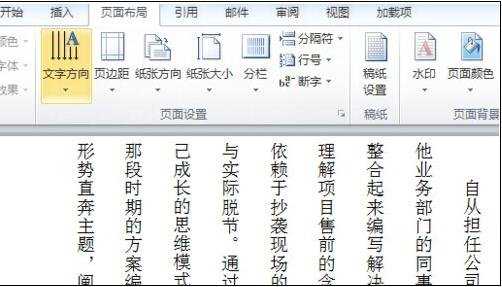
步骤四:部分文字方向改变
步骤五:很多时候人们需要调整的只是部分的文字方向,鼠标选择需要编辑的文字。右键“文字方向”。
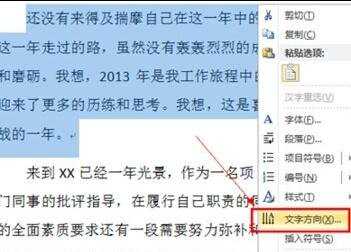
步骤六:出现的文字方向调整对话框中,选择 所选文字。如下图。
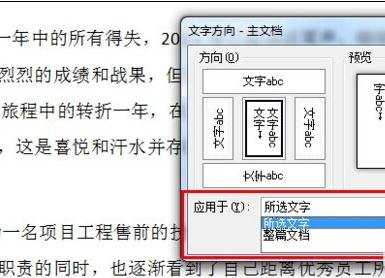
步骤七:点击确定之后,就能看到 调整的文字只是部分的修改了。
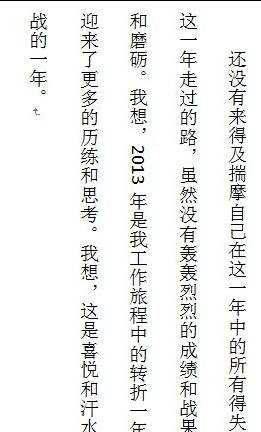

word2010中如何调整文字方向的评论条评论